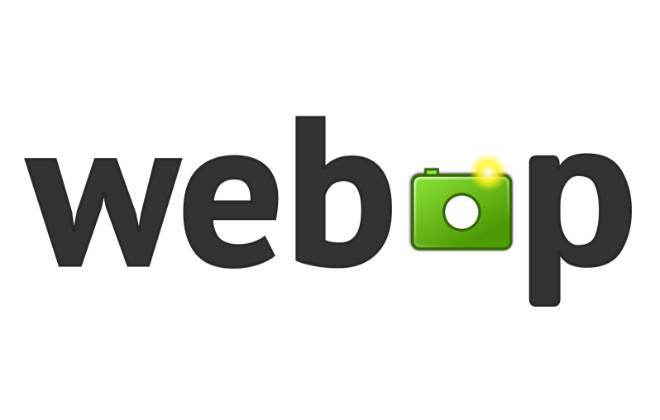Aprenda a usar o CHKDSK e resolva problemas do seu HD! O CHKDSK é o sucessor do antigo Scandisk, utilitário muito usado nas versões mais antigas Windows. O CHKDSK, assim como seu antecessor, procura e corrige erros nos arquivos do seu disco rígido.
APRENDA A USAR O CHKDSK
Embora o uso de partição NTFS dê segurança total aos arquivos armazenados no disco rígido e o uso do CHKDSK seja cada dia mais raro, o uso dele é importante quando o disco rígido tem algum problema ou você desconfia disso. Nesse caso o CHKDSK é a melhor opção para recuperação de dados por ele ser uma aplicação do próprio Windows.
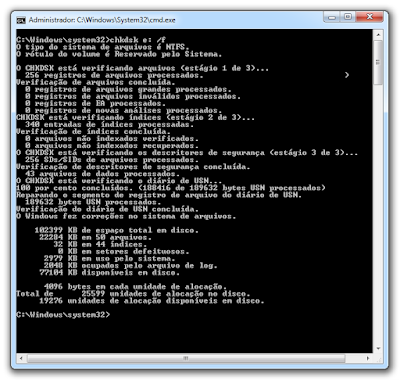
SINTAXE
chkdsk [volume:] [caminho e nome_de_arquivo]
Parâmetros
volume Especifica a letra da unidade (seguida de dois-pontos), o ponto de montagem ou o nome do volume.
volume Especifica a letra da unidade (seguida de dois-pontos), o ponto de montagem ou o nome do volume.
[caminho] nome_de_arquivo especifica o local e o nome de um arquivo ou conjunto de arquivos que chkdsk deve verificar para determinar se há fragmentação. Você pode utilizar caracteres curingas (isto é, * e ?) para especificar vários arquivos.
/f Corrige erros no disco. O disco deve ser bloqueado. Se chkdsk não puder bloquear a unidade, será exibida uma mensagem perguntando se você deseja verificar a unidade na próxima vez que reiniciar o computador.
/v Exibe o nome de todos os arquivos contidos em cada pasta à medida que o disco é verificado.
/r Localiza setores defeituosos e recupera informações legíveis. O disco deve ser bloqueado.
/x Use esta opção somente com o NTFS. Ela força primeiro a desmontagem do volume, se necessário. Todos os identificadores abertos para a unidade serão invalidados. A opção /x também inclui a funcionalidade da opção /f.
/i Use esta opção somente com o NTFS. Efetua uma verificação menos rígida das entradas de índice, reduzindo o tempo necessário para a execução de chkdsk.
/c Use esta opção somente com o NTFS. Ela ignora a verificação de ciclos dentro da estrutura de pastas, reduzindo o tempo necessário para a execução de chkdsk.
/l[:tamanho] Use esta opção somente com o NTFS. Ela utilizará o tamanho digitado por você em vez do tamanho do arquivo de log. Se você omitir o parâmetro de tamanho, /l exibirá o tamanho atual.
/? Exibe informações de ajuda no prompt de comando.
UTILIZAÇÃO DO CHKDSK
Executando chkdsk
Para executar o comando chkdsk em um disco fixo, é necessário ser membro do grupo Administradores. Tradução: para executá-lo, a melhor opção é executar o Prompt de Comando rodando como Administrador:
Para executar o comando chkdsk em um disco fixo, é necessário ser membro do grupo Administradores. Tradução: para executá-lo, a melhor opção é executar o Prompt de Comando rodando como Administrador:
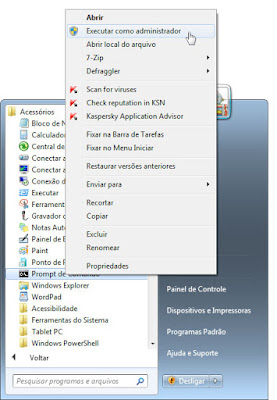
Verificando uma unidade bloqueada durante a reinicialização
Para que chkdsk corrija erros no disco, os arquivos não podem estar abertos na unidade. Se os arquivos estiverem abertos, a seguinte mensagem de erro será exibida:
Não é possível executar CHKDSK porque o volume está em uso por outro processo. Deseja agendar a verificação deste volume para a próxima vez em que o sistema for reiniciado? (S/N)
Se você optar pela verificação da unidade na próxima vez que o computador for reiniciado, chkdsk verificará a unidade e corrigirá os erros automaticamente quando o computador for reiniciado. Se a partição da unidade for uma partição de inicialização, chkdsk reiniciará automaticamente o computador depois de verificar a unidade.
Reportando erros de disco
O comando chkdsk examina o espaço em disco e a utilização do disco pelos sistemas de arquivos tabela de alocação de arquivos (FAT) e NTFS. Chkdsk fornece informações específicas de cada sistema de arquivos em um relatório de status. O relatório de status exibe os erros encontrados no sistema de arquivos.
O comando chkdsk examina o espaço em disco e a utilização do disco pelos sistemas de arquivos tabela de alocação de arquivos (FAT) e NTFS. Chkdsk fornece informações específicas de cada sistema de arquivos em um relatório de status. O relatório de status exibe os erros encontrados no sistema de arquivos.
Se chkdsk for executado sem a opção de linha de comando /f em uma partição ativa, ele poderá reportar erros indesejáveis, pois não conseguirá bloquear a unidade. Você deve utilizar o comando chkdsk em cada disco periodicamente para verificar se há erros.
Corrigindo erros de disco
O comando chkdsk só corrigirá erros de disco se você especificar a opção de linha de comando /f. É necessário que Chkdsk possa bloquear a unidade para corrigir os erros. Como a reparação geralmente altera a tabela de alocação de arquivos de um disco e, às vezes, causa perda de dados, chkdsk enviará uma mensagem de confirmação semelhante a esta:
O comando chkdsk só corrigirá erros de disco se você especificar a opção de linha de comando /f. É necessário que Chkdsk possa bloquear a unidade para corrigir os erros. Como a reparação geralmente altera a tabela de alocação de arquivos de um disco e, às vezes, causa perda de dados, chkdsk enviará uma mensagem de confirmação semelhante a esta:
10 unidades de alocação perdidas encontradas em 3 cadeias.
Deseja converter cadeias perdidas em arquivos?
Deseja converter cadeias perdidas em arquivos?
Se você pressionar S, o Windows salvará cada cadeia perdida na pasta raiz como um arquivo com um nome no formato de arquivo nnnn.chk. Quando chkdsk for concluído, você poderá verificar esses arquivos para descobrir se contêm quaisquer dados necessários. Se você pressionar N, o Windows corrigirá o disco, mas não salvará o conteúdo das unidades de alocação perdidas. Se você não usar a opção de linha de comando /f, chkdsk enviará uma mensagem se for necessário corrigir algum arquivo, mas não corrigirá nenhum erro.
Se você utilizar chkdsk /f em um disco muito grande (por exemplo, 70 GB) ou em um disco com um número muito grande de arquivos, o chkdsk poderá levar muito tempo (talvez vários dias) para ser concluído. O computador não ficará disponível durante esse período, porque chkdsk só liberará o controle depois de ser concluído.
Verificar um disco FAT
Windows exibe relatórios de status de chkdsk referentes a um disco FAT no seguinte formato:
Windows exibe relatórios de status de chkdsk referentes a um disco FAT no seguinte formato:
O número de série do volume é B1AF-AFBF
72.214.528 bytes de espaço total em disco
73.728 bytes em 3 arquivos ocultos
30.720 bytes em 12 pastas
11.493.376 bytes em 386 arquivos do usuário
61.440 bytes em setores defeituosos
60.555.264 bytes disponíveis no disco
2.048 bytes em cada unidade de alocação
35.261 unidades de alocação totais no disco
29.568 unidades de alocação disponíveis em disco
72.214.528 bytes de espaço total em disco
73.728 bytes em 3 arquivos ocultos
30.720 bytes em 12 pastas
11.493.376 bytes em 386 arquivos do usuário
61.440 bytes em setores defeituosos
60.555.264 bytes disponíveis no disco
2.048 bytes em cada unidade de alocação
35.261 unidades de alocação totais no disco
29.568 unidades de alocação disponíveis em disco
Verificando um disco NTFS
O Windows exibe relatórios de status de chkdsk referentes a um disco NTFS no seguinte formato:
O Windows exibe relatórios de status de chkdsk referentes a um disco NTFS no seguinte formato:
O tipo do sistema de arquivos é NTFS.
CHKDSK está verificando os arquivos…
Verificação de arquivos concluída.
CHKDSK está verificando índices…
Verificação dos índices concluída.
CHKDSK está verificando os descritores de segurança…
Verificação de descritores de segurança concluída.
12.372 quilobytes de espaço total em disco.
3 KB em 1 arquivo do usuário.
2 KB em 1 índice.
4.217 KB em uso pelo sistema.
8.150 KB disponíveis em disco.
512 bytes em cada unidade de alocação.
24.745 unidades de alocação totais no disco.
16.301 unidades de alocação disponíveis em disco.
Verificação de arquivos concluída.
CHKDSK está verificando índices…
Verificação dos índices concluída.
CHKDSK está verificando os descritores de segurança…
Verificação de descritores de segurança concluída.
12.372 quilobytes de espaço total em disco.
3 KB em 1 arquivo do usuário.
2 KB em 1 índice.
4.217 KB em uso pelo sistema.
8.150 KB disponíveis em disco.
512 bytes em cada unidade de alocação.
24.745 unidades de alocação totais no disco.
16.301 unidades de alocação disponíveis em disco.
Usando chkdsk com arquivos abertos
Se você especificar a opção de linha de comando /f, chkdsk enviará uma mensagem de erro se forem encontrados arquivos abertos no disco. Se você não especificar a opção de linha de comando /f e existirem arquivos abertos, chkdsk poderá reportar a existência de unidades de alocação perdidas no disco. Isso poderá acontecer se os arquivos abertos ainda não tiverem sido gravados na tabela de alocação de arquivos. Se chkdsk reportar a perda de uma grande quantidade de unidades de alocação, á aconselhável reparar o disco
Se você especificar a opção de linha de comando /f, chkdsk enviará uma mensagem de erro se forem encontrados arquivos abertos no disco. Se você não especificar a opção de linha de comando /f e existirem arquivos abertos, chkdsk poderá reportar a existência de unidades de alocação perdidas no disco. Isso poderá acontecer se os arquivos abertos ainda não tiverem sido gravados na tabela de alocação de arquivos. Se chkdsk reportar a perda de uma grande quantidade de unidades de alocação, á aconselhável reparar o disco
Localizando erros de disco físicos
Utilize a opção de linha de comando /r para localizar erros de disco físicos no sistema de arquivos. Para obter informações sobre como recuperar arquivos fisicamente danificados com o comando recover, consulte Tópicos relacionados.
Utilize a opção de linha de comando /r para localizar erros de disco físicos no sistema de arquivos. Para obter informações sobre como recuperar arquivos fisicamente danificados com o comando recover, consulte Tópicos relacionados.
Reportando a existência de setores de disco defeituosos
Os setores defeituosos reportados por chkdsk foram marcados como defeituosos quando o disco foi preparado para ser utilizado pela primeira vez. Eles não oferecem perigo.
Os setores defeituosos reportados por chkdsk foram marcados como defeituosos quando o disco foi preparado para ser utilizado pela primeira vez. Eles não oferecem perigo.
Noções básicas sobre códigos de saída
A tabela a seguir lista os códigos de saída reportados por chkdsk após sua conclusão.
A tabela a seguir lista os códigos de saída reportados por chkdsk após sua conclusão.
0: Não foram encontrados erros.
1: Foram encontrados erros e corrigidos.
2: A limpeza de disco, como a coleta de lixo, foi efetuada, ou a limpeza não foi efetuada porque /f não foi especificado.
3: Não foi possível verificar o disco, não foi possível corrigir os erros ou os erros não foram corrigidos porque a opção /f não foi especificada.
1: Foram encontrados erros e corrigidos.
2: A limpeza de disco, como a coleta de lixo, foi efetuada, ou a limpeza não foi efetuada porque /f não foi especificado.
3: Não foi possível verificar o disco, não foi possível corrigir os erros ou os erros não foram corrigidos porque a opção /f não foi especificada.
Este artigo foi útil?
SimNão



![Como agendar atendimento na Receita Federal [Guia completo] / Mais Tutoriais](https://maistutoriais.com.br/wp-content/uploads/2025/12/agendamento-Receita-Federal-110x110.jpg)



![Como agendar atendimento na Receita Federal [Guia completo] / Mais Tutoriais](https://maistutoriais.com.br/wp-content/uploads/2025/12/agendamento-Receita-Federal-64x64.jpg)